win7 システムは Microsoft の古典的なオペレーティング システムであり、美しい操作インターフェイスと優れた安定性を備えているため、今でも多くの人が win7 システムを使用しています。一部のネチズンはwin7システムをインストールしたいのですが、win7システムをインストールする方法がわかりません。今日は、簡単な win7 システム インストール チュートリアルを共有します。
具体的なインストール手順は次のとおりです:
1. まず、Xiaoyu のワンクリック システム再インストール ツールをコンピュータにダウンロードしてインストールし、開きます。コンピュータのウイルス対策ソフトウェアをオフにして、元に戻します。重要なデータはシステムの C ドライブに保存してください。次に、インストールする必要がある win7 システムを選択し、クリックしてこのシステムをインストールします。
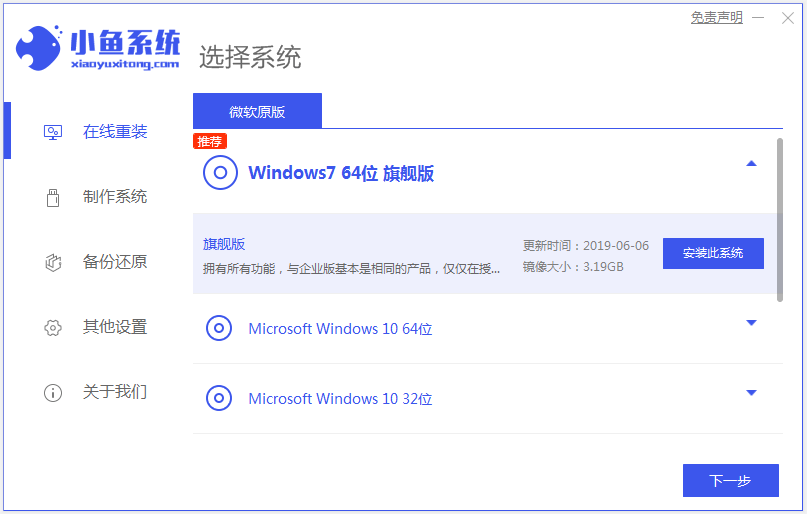
#2. インストールするソフトウェアを選択し、「次へ」をクリックします。
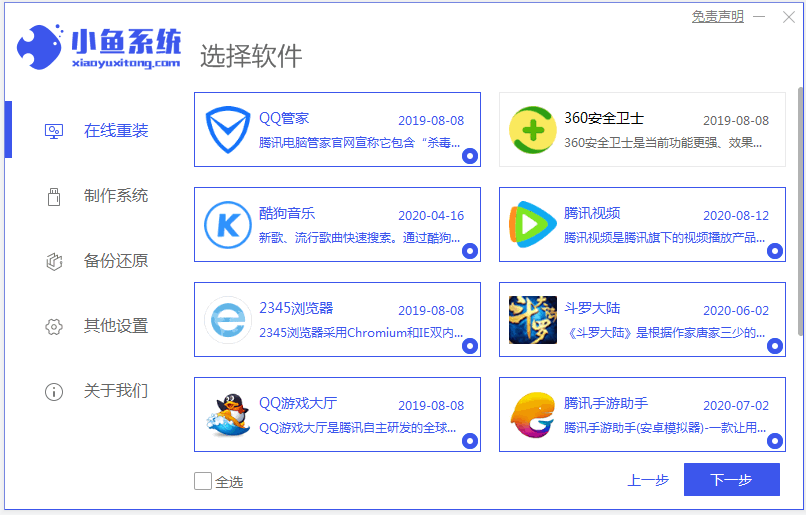
#3. ソフトウェアがシステム イメージ データとドライバーをダウンロードするまで待ちます。
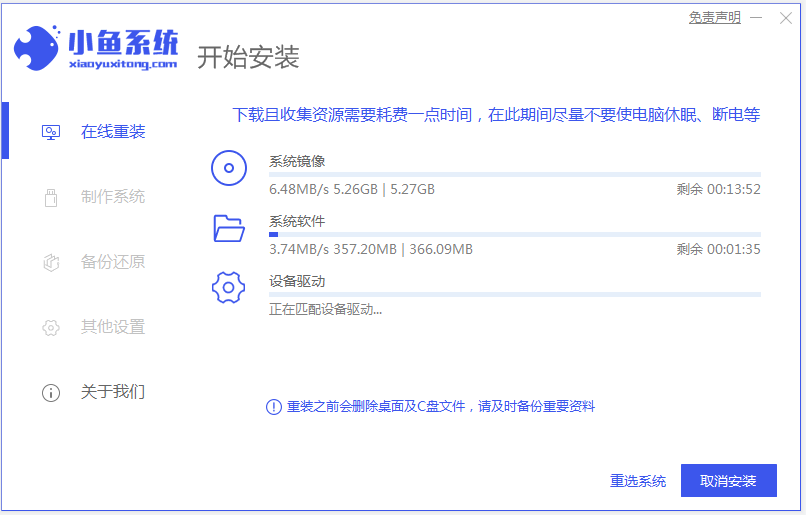
#4. 環境の展開が完了したことを示すメッセージが表示されたら、すぐに再起動することを選択します。
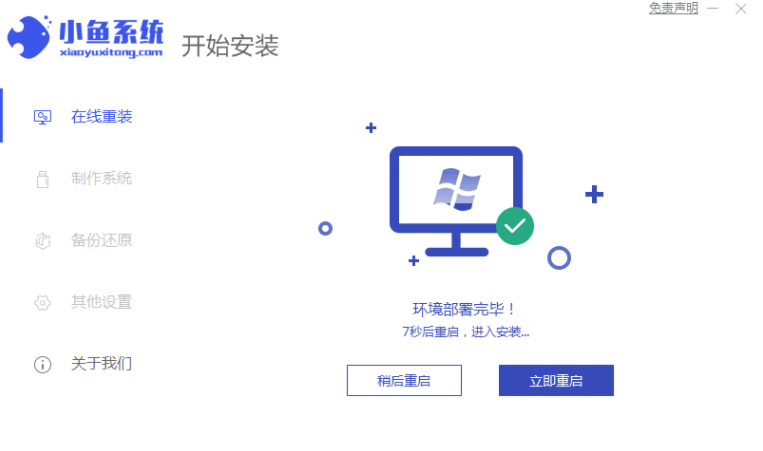
5. xiaoyu-pe システムに入ります。
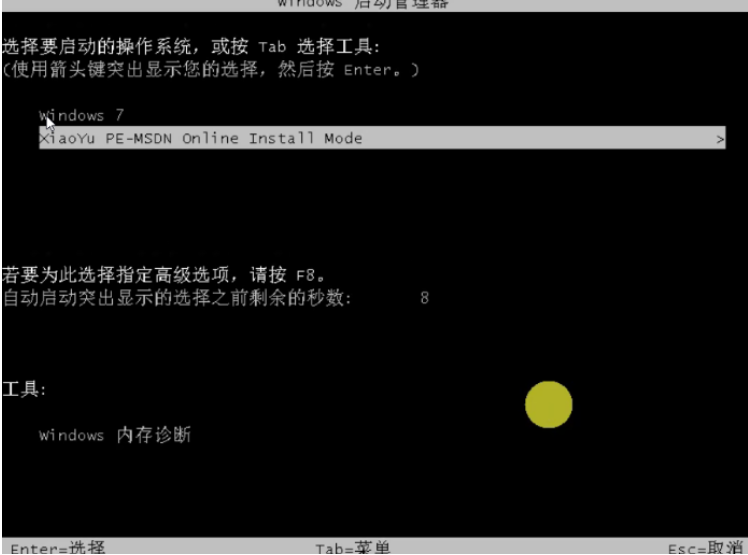
#6. pe では、ソフトウェアが自動的に Windows システムのインストールを開始します。システムのデスクトップが表示されるまで辛抱強く待ちます。これはインストールが成功したことを意味します。

上記は、Xiaoyu ワンクリック システム再インストール ツールを使用した win7 システムのインストール チュートリアルです。必要な友人はチュートリアルを参照して操作できます。
以上がコンピュータwin7システムインストールチュートリアルの詳細な説明の詳細内容です。詳細については、PHP 中国語 Web サイトの他の関連記事を参照してください。